Cet article est la partie 7 du Série LFCA, ici dans cette partie, vous vous familiariserez avec les commandes générales d’administration du système pour gérer les progiciels dans le système Linux.
En tant qu’administrateur système, vous serez chargé de la gestion des progiciels. Cela inclut l’installation, la mise à niveau et la suppression ou la désinstallation de packages de votre système.
Il existe deux types de packages dans un système Linux:
- Paquets binaires: Ceux-ci contiennent des fichiers de configuration, des exécutables, des pages de manuel entre autres documentations. Pour Debian, les paquets binaires ont un .deb extension de fichier. Pour chapeau rouge, les paquets binaires portent un .rpm extension de fichier. Les paquets binaires sont décompressés à l’aide de l’utilitaire Debian dpkg – Pour .deb fichiers binaires et tr / min pour .rpm paquets binaires comme nous le verrons plus tard.
- Paquets source: Un package source est un fichier compressé qui contient le code source de l’application, une brève description du package et des instructions sur la façon de créer l’application.
Différentes distributions Linux ont leurs propres gestionnaires de paquets et ici, nous allons examiner 2 familles Linux: Debian et chapeau rouge.
Gestion des paquets Debian
Debian fournit APT (Advanced Package Manager) en tant que solution de gestion de paquets frontale. C’est un puissant utilitaire de ligne de commande qui fonctionne avec les bibliothèques principales et vous permet de télécharger, d’installer, de mettre à jour et de supprimer des packages de votre système.
Installer un paquet dans les systèmes Debian / Ubuntu
Si vous venez d’un environnement Windows, vous avez l’habitude de télécharger un .exe package d’un fournisseur de logiciels et l’exécuter sur votre système à l’aide d’un assistant d’installation.
Sous Linux, l’installation d’une application est assez différente. Les packages logiciels sont téléchargés et installés à partir de référentiels en ligne à l’aide d’un gestionnaire de packages. La liste des référentiels est définie dans le /etc/apt/sources.list fichier et /etc/sources.list.d annuaire.
Sur les distributions basées sur Debian, le APTE Le gestionnaire de packages est utilisé pour télécharger et installer des packages à partir des référentiels en ligne. Non seulement il installe un package mais également les dépendances requises par les packages
Il est toujours recommandé de mettre à jour les référentiels dans le /etc/apt/sources.list fichier avant d’installer un package. Pour ce faire, exécutez la commande:
$ sudo apt update
Pour installer un progiciel, utilisez la syntaxe:
$ sudo apt package_name
Par exemple, pour installer Apache serveur Web, exécutez la commande:
$ sudo apt install apache2
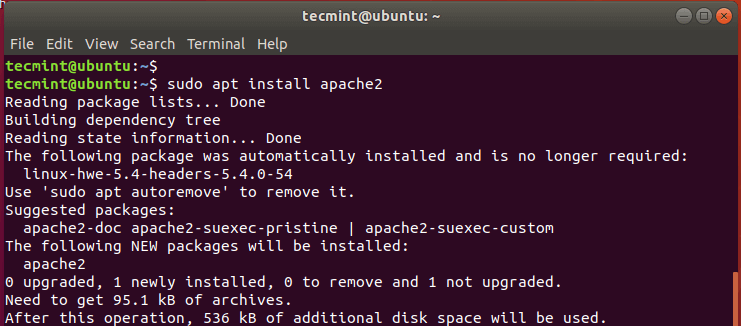
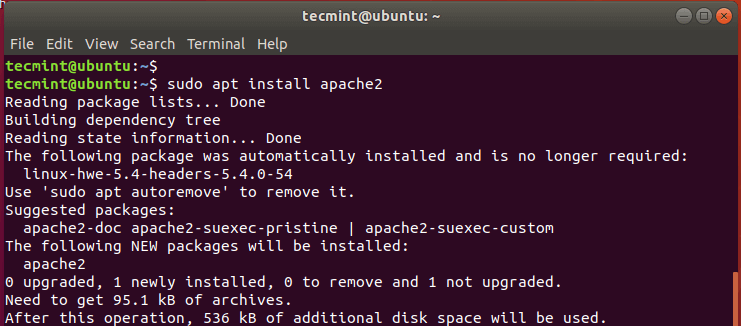
Rechercher un package avant l’installation
Pour rechercher la disponibilité d’un package dans les référentiels, utilisez la syntaxe:
$ apt search package_name
Par exemple, pour rechercher la disponibilité du package appelé neofetch, exécutez la commande:
$ apt search neofetch
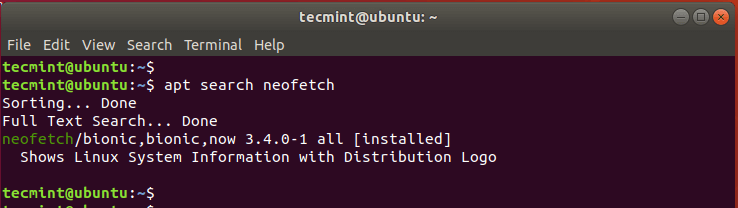
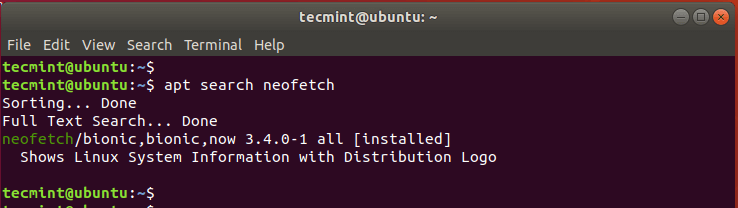
Afficher les informations du paquet
Pour afficher plus d’informations sur un package, utilisez le commande apt comme suit.
$ apt show package_name
Par exemple, pour révéler plus d’informations sur le neofetch package, exécutez:
$ apt show neofetch
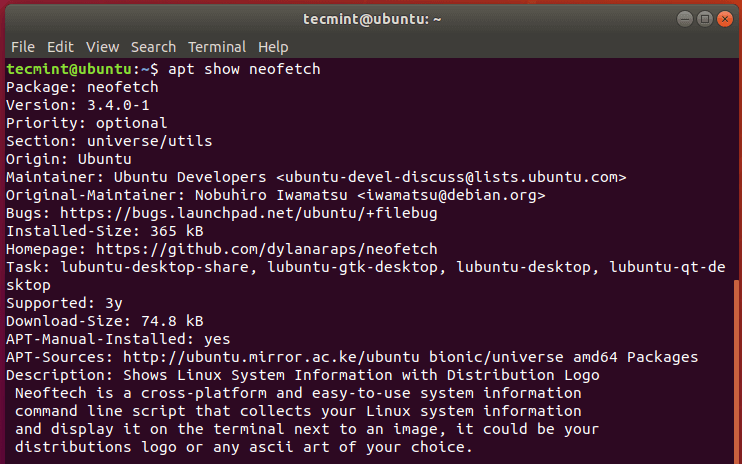
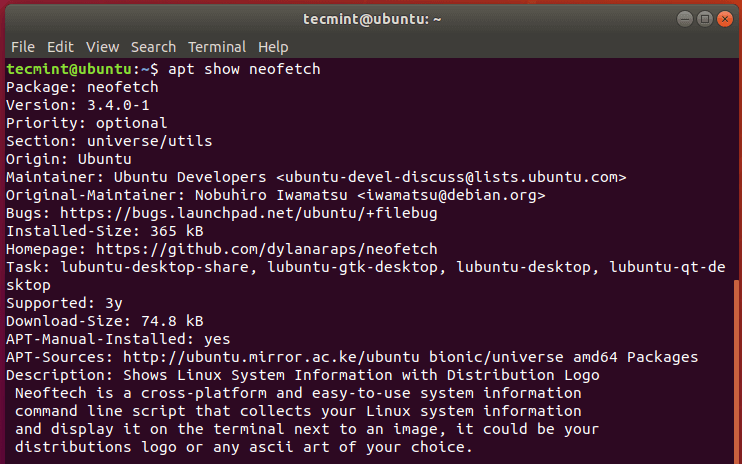
Mettre à niveau les packages dans Ubuntu
Pour mettre à niveau les packages installés sur votre système, exécutez la commande:
$ sudo apt upgrade
Supprimer le package dans Ubuntu
Pour supprimer un progiciel, dites apache2 exécutez la commande:
$ sudo apt remove apache2
Pour supprimer le package à côté des fichiers de configuration, utilisez l’option de purge comme indiqué.
$ sudo apt purge apache2
Le gestionnaire de paquets Dpkg
Les distributions Linux basées sur Debian offrent également gestionnaire de paquets dpkg. Il s’agit d’un gestionnaire de packages de bas niveau qui gère les packages binaires qui ne nécessitent aucune dépendance lors de l’installation. Si dpkg détecte qu’un fichier de package binaire nécessite des dépendances, il signale les dépendances manquantes et s’arrête.
Pour installer un package à partir d’un .deb fichier utiliser le dpkg commande comme suit:
$ sudo dpkg -i package.deb
Par exemple, pour installer le AnyDesk paquet de son Debian fichier affiché, exécutez:
$ sudo dpkg -i anydesk_6.1.0-1_amd64.deb OR $ sudo dpkg --unpack anydesk_6.1.0-1_amd64.deb
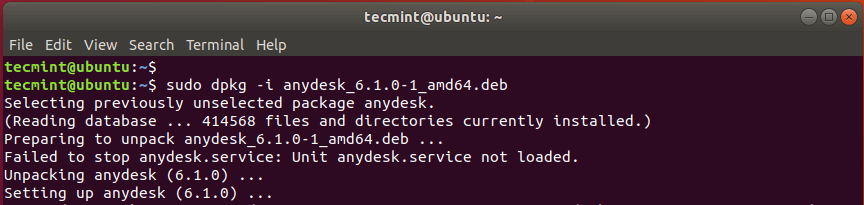
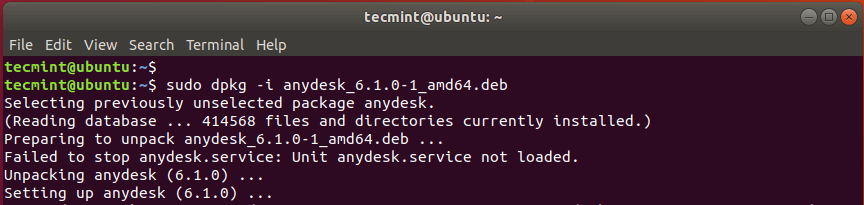
Pour vérifier si le package a été installé, exécutez la commande:
$ sudo dpkg -l anydesk
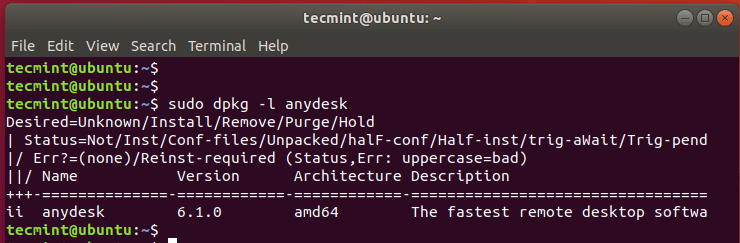
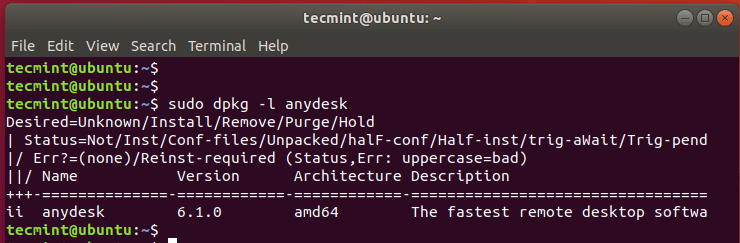
Pour supprimer le package, utilisez le -r option comme indiqué:
$ sudo dpkg -r anydesk
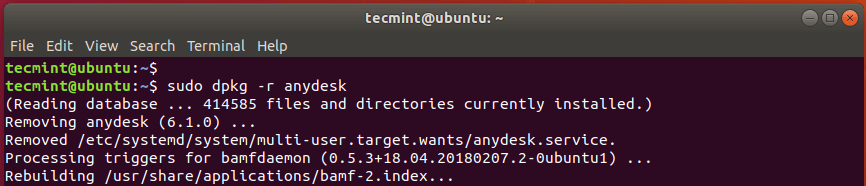
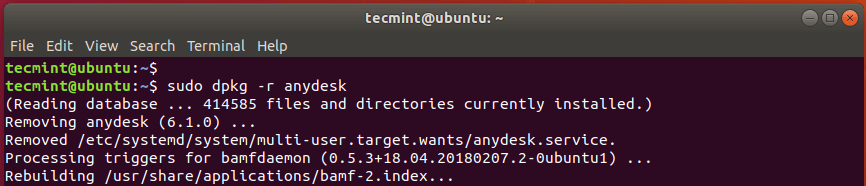
Pour supprimer le package avec tous ses fichiers de configuration, utilisez le -P option pour purger tous les fichiers associés au package.
$ sudo dpkg -P anydesk
Gestion des packages YUM / DNF et RPM
Moderne Distributions RedHat Linux tel que RHEL & CentOS 8 et Fedora 21 et les versions ultérieures utilisent DNF (Dandified YUM) qui est une mise à niveau du désormais obsolète Gestionnaire de packages YUM, qui était le gestionnaire de paquets de facto pour les anciennes versions des distributions Red Hat Linux telles que RedHat et CentOS 7.
Juste comme APTE, les DNF ou MIAM les gestionnaires de packages sont utilisés pour installer des packages à partir de référentiels en ligne.
Installer des packages logiciels dans CentOS
Pour installer un package, utilisez la syntaxe:
$ sudo dnf install package-name OR $ sudo yum install package-name (For older versions)
Par exemple, pour installer le Apache package httpd, exécutez la commande:
$ sudo dnf install httpd OR $ sudo yum install httpd
Rechercher un progiciel
Vous pouvez également rechercher la disponibilité d’un package à partir des référentiels comme suit:
$ sudo dnf search mariadb
Mettre à jour les packages logiciels
Pour mettre à jour tous les packages vers leur dernière version, exécutez:
$ sudo dnf update OR $ sudo yum update
Supprimer le progiciel
Pour supprimer une exécution de package:
$ sudo dnf remove package_name OR $ sudo yum remove package_name
Par exemple, pour supprimer le httpd package, exécuter
$ sudo dnf remove httpd OR $ sudo yum remove httpd
Le gestionnaire de packages RPM
le gestionnaire de packages rpm est un autre outil de gestion de paquets open-source pour la gestion .rpm paquets binaires sur les distributions RedHat Linux. Juste comme APTE package manager rpm gère les packages binaires.
Installer le progiciel
Pour installer une application à l’aide d’un .rpm fichier, utilisez la syntaxe ci-dessous:
$ sudo rpm -i package_name
Par exemple, pour installer l’application AnyDesk à partir du .rpm fichier affiché, exécutez la commande:
$ sudo rpm -i anydesk-6.1.0-1.el8.x86_64.rpm
Pour vérifier ou vérifier la présence d’une application logicielle sur votre système, utilisez la syntaxe:
$ sudo rpm -q package_name
Par exemple, pour vérifier si Anydesk est installé, exécutez la commande:
$ sudo rpm -q anydesk


Pour interroger tous les progiciels présents, utilisez la commande:
$ sudo rpm -qa
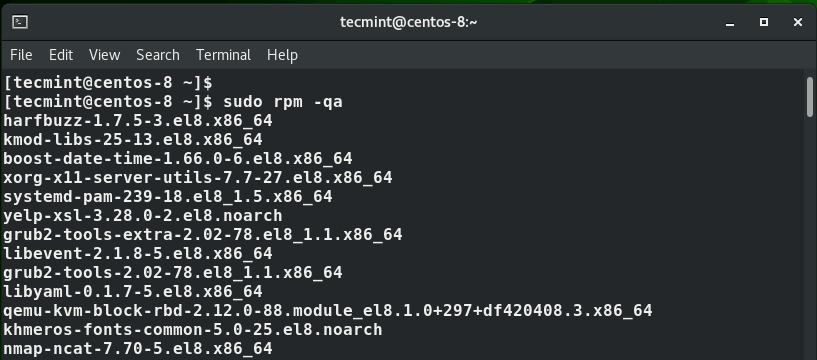
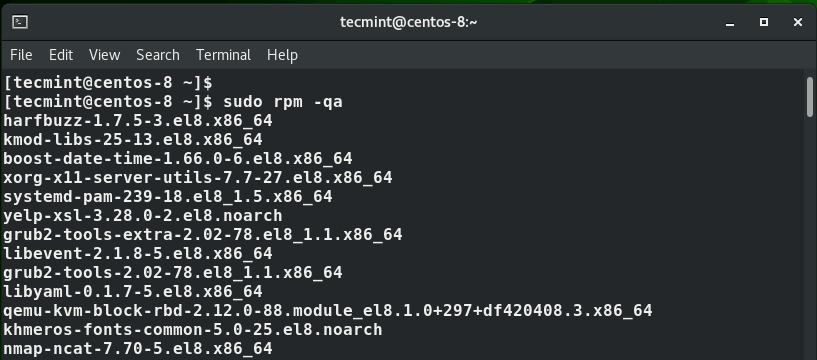
Supprimer le progiciel
Pour désinstaller un package à l’aide de la commande rpm, utilisez la syntaxe:
$ sudo rpm -e package_name
Par exemple:
$ sudo rpm -e anydesk
Conclusion
le apte, dpkg, tr / min, dnf, et Miam Les commandes sont des outils de ligne de commande pratiques qui peuvent vous aider à installer, mettre à jour et supprimer des packages logiciels sur votre système Linux.
Si vous appréciez ce que nous faisons ici sur TecMint, vous devriez considérer:
TecMint est le site communautaire à la croissance la plus rapide et le plus fiable pour tout type d’articles, de guides et de livres Linux sur le Web. Des millions de personnes visitent TecMint! pour rechercher ou parcourir les milliers d’articles publiés disponibles GRATUITEMENT à tous.
Si vous aimez ce que vous lisez, pensez à nous acheter un café (ou 2) en guise de remerciement.
Nous sommes reconnaissants pour votre soutien sans fin.
.






![10 exemples de commandes Gzip [Compress Files in Linux]](https://media.techtribune.net/uploads/2023/06/Gzip-Command-in-Linux-238x178.png)




